如何更新 Mac - 您必須了解的完整指南
 更新於 歐麗莎 / 17 年 2023 月 09 日 15:XNUMX
更新於 歐麗莎 / 17 年 2023 月 09 日 15:XNUMX嗨,大家好! 我和我丈夫的Mac有相同型號的版本。 然而,我的缺少一些功能。 我問他這是怎麼發生的。 他告訴我,他只安裝了今天可用的最新 macOS 版本。 我向他請求幫助。 然而,他需要去上班,因為他快要遲到了。 你們能幫我了解如何更新我的 Mac 嗎? 先非常感謝! 任何建議都會有所幫助。
學習如何更新 Macbook 非常方便。 讀完這篇文章你就會知道為什麼。 你在等什麼? 向下滾動以查看您需要了解的資訊。 繼續前進。
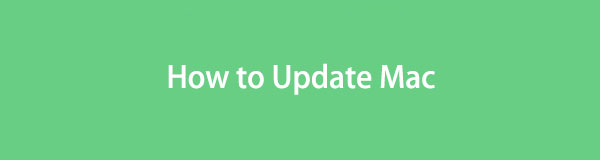
第 1 部分:如果更新 Mac 會發生什麼
Mac 製造商 Apple 每年都會發布新功能。 既然您購買的 Mac 沒有這些功能,您將如何獲得它們? 是時候更新 Mac 的 macOS 版本了。
更新 macOS 版本將使您能夠存取其製造商發布的新功能。 然而,有些人害怕更新他們的 macOS 版本。 有些人認為您會在此過程中丟失資料。 消除您的擔憂,因為事實並非如此! Apple Mac 更新是安全的。
然而,如果您仍然想保護它們,請使用 iCloud 備份它們。 看看下面如何。
步驟 1點擊 蘋果 > 系統偏好設定 右上角的圖示。 之後,您將看到 Mac 的設置,包括其他功能。
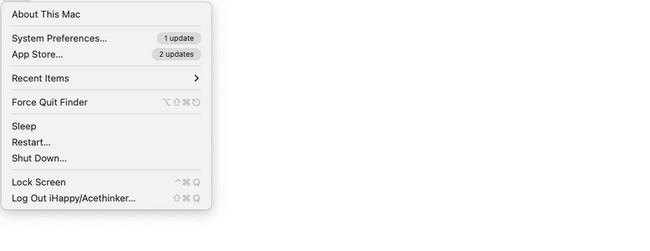
步驟 2你會看到的 蘋果 ID 圖標 在包含通知數量的側邊欄上。 請單擊它以查看下一個畫面。 在左側,您將看到 Mac 上的其他分類。 其中,請點擊 iCloud的 圖示. 如果您尚未登錄,請輸入您的 Apple ID 及其密碼。 之後,勾選所有要備份的資料框。
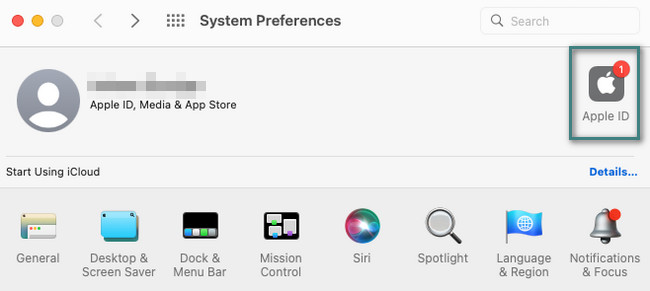
第 2 部分:如何更新 Mac
現在您已經備份了文件,是時候學習如何更新您的 Mac 了。
第 1 部分:我的 Mac 是否太舊而無法更新
首先,您應該檢查您想要的 macOS 是否與您的 Mac 相容。 或者,您可能會收到諸如Mac更新卡住、Mac更新超時等訊息的通知。您可以直接訪問Apple的官方網站並查看詳細資訊。
第 2 部分:確保 Mac 上有足夠的儲存空間
在更新您的 Mac 之前, 檢查您的Mac儲存空間 如果您不想因無法更新 MacBook、儲存空間不足等問題而受到影響,請確保您有足夠的儲存空間進行更新。
您可以透過這台 Mac 或使用類似工具檢查您的儲存空間 FoneLab Mac 掃描.
對於立即解決問題的功能工具,我們推薦 FoneLab Mac Sweep。 此工具可以刪除 Mac 上的多個資料。 請參閱下面的一些功能。 繼續前進。

使用 FoneLab Mac Sweep,您將清除系統、電子郵件、照片、iTunes 垃圾文件以釋放 Mac 上的空間。
- 管理相似的照片和重複的文件。
- 輕鬆向您展示 Mac 的詳細狀態。
- 清空垃圾桶以獲得更多存儲空間。
- 該工具可以在一個進程中刪除多個程式。 確切地說,它沒有限制。 此外,它將刪除程式建立的關聯文件。
- 如果您經常使用 Mac 網路瀏覽器,您可以 刪除Mac快取 使用這個工具。 它還包括網頁瀏覽器的 cookie、下載的檔案、搜尋記錄、瀏覽記錄等。
- 該工具還可以刪除 iTunes 垃圾檔案。 它包括 iTunes 備份、下載、軟體更新和快取。
上述 3 個功能只是其中的一部分。 它們甚至不屬於該工具的一半功能。 好處是,一旦開始使用,您將學到更多功能 FoneLab Mac 掃描。 請向下捲動。
步驟 1請造訪FoneLab Mac Sweep的官方網站。 或者,點擊此帖子中發布的連結。 之後,點擊 免費下載 按鈕。 之後,該過程將立即開始。 按一下向下箭頭部分的已下載檔案。 設定它。 將其拖至 應用 之後資料夾並儘快啟動它。
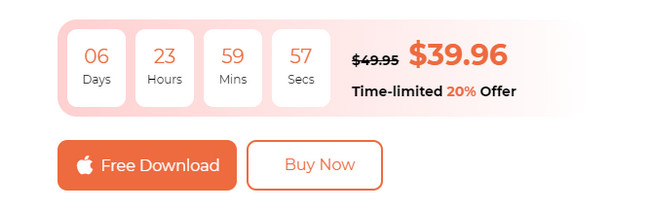
步驟 2在此工具的所有功能中進行選擇。 您可以在「狀態」、「清理器」和「工具包」圖示中進行選擇。 選擇 Status 按鈕將引導您進入檢查 Mac 狀態的功能。 它包括 Mac 記憶體、磁碟和 CPU 狀態。
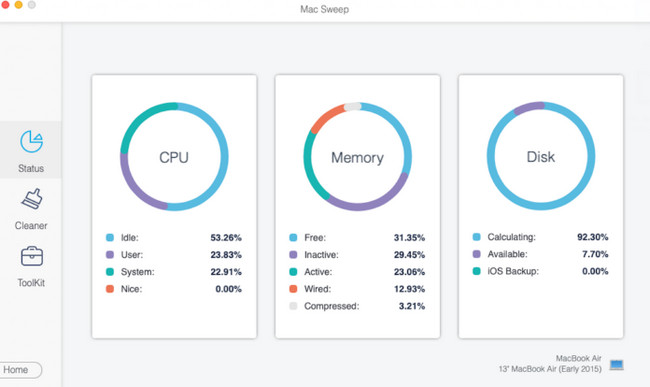
如果你選擇了 清潔器 圖標,您將看到與刪除垃圾檔案相關的功能。 您將在下面看到它的所有功能。
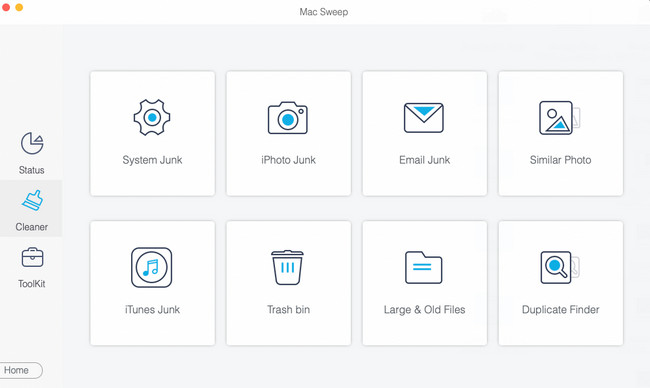
但如果你選擇 工具包 圖標,功能是關於刪除大文件。 請參閱下面的功能。
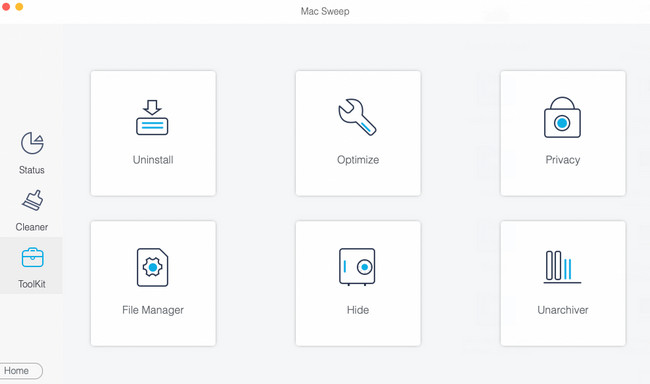
步驟 3選擇其中一項功能,您將看到其豐富的資訊。 請閱讀並點擊 瀏覽 其下方的按鈕。 掃描過程將從 70% 開始。 如果是這樣,這個過程就不會消耗你太多的時間。 稍後,單擊 瀏覽 按鈕查看結果。
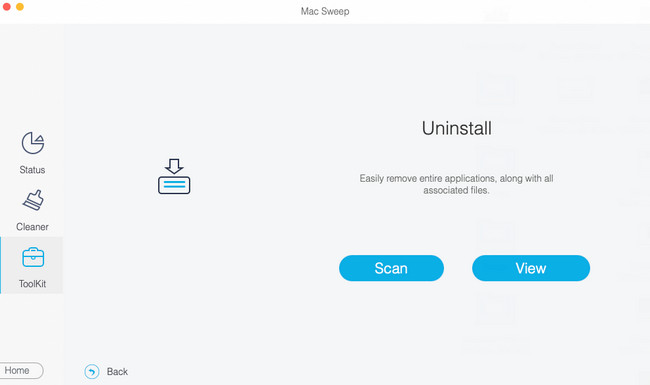
步驟 4選擇要刪除的資料。 之後,點擊 清潔 右下角的按鈕開始刪除程序。
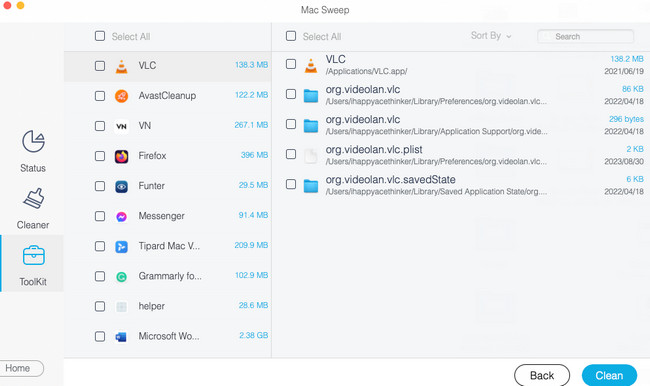

使用 FoneLab Mac Sweep,您將清除系統、電子郵件、照片、iTunes 垃圾文件以釋放 Mac 上的空間。
- 管理相似的照片和重複的文件。
- 輕鬆向您展示 Mac 的詳細狀態。
- 清空垃圾桶以獲得更多存儲空間。
第 3 部分. 如何在 Mac 上檢查更新
無論如何,對於 Mac iOS 更新過程,請按照以下詳細步驟操作。 繼續前進。
步驟 1勾選 蘋果 圖示. 它位於主介面的右上角。 稍後,您將看到適用於 Mac 的下拉選項。 在所有給定的選項中,請選擇 系統偏好設定 按鈕。 該 設定 Mac 螢幕上將顯示視窗。 請點選 軟件更新 按鈕位於工具左下角。
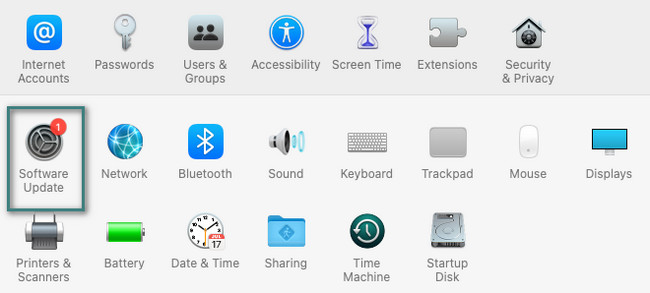
步驟 2窗戶將換成小窗戶。 你會看到 現在更新 如果您的 Mac 上有可用更新,請點擊右上角的按鈕。 但如果您沒有看到它,則表示您的 macOS 版本是最新的。
此外,如果有新的可用 Mac,您也可以自動更新您的 Mac。 您只需勾選 自動使我的 Mac 保持最新 框在底部。 之後您無需執行上述過程,因為您的 Mac 會自動更新其 macOS 版本。
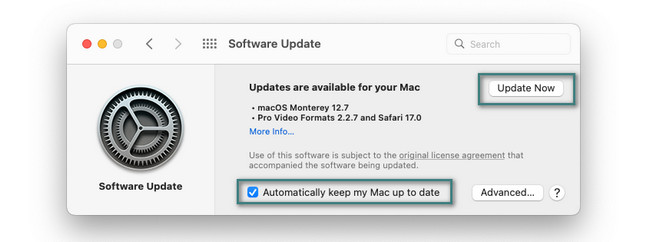
同樣,您可以按照上述步驟進行 MacBook 更新。 他們將有相同的過程。

使用 FoneLab Mac Sweep,您將清除系統、電子郵件、照片、iTunes 垃圾文件以釋放 Mac 上的空間。
- 管理相似的照片和重複的文件。
- 輕鬆向您展示 Mac 的詳細狀態。
- 清空垃圾桶以獲得更多存儲空間。
第 3 部分:有關如何更新 Mac 的常見問題解答
1. 為什麼我無法更新我的Mac?
檢查 Mac 型號是否有支援的 macOS 版本。 如果您的 Mac 不支援更新,則無法安裝。 此外,更新需要網路連線。 網路連線速度慢也可能是問題所在。 另外,檢查 Mac 的時間和日期。 關於它們的錯誤設定可能會導致問題。
2. macOS 的最新版本是什麼?
最新的 macOS 版本是 macOS 14 Sonoma,於 26 年 2023 月 213772 日發布。它帶來的一些新功能包括小部件的更改、讓您輕鬆翻頁、新的遊戲模式等等。 如果您想了解您的 Mac 是否支援此更新,請造訪 https://support.apple.com/en-ph/HTXNUMX 網站。
3. 如何更新Mac上的Safari?
點擊右上角的 Safari 圖示。 選擇 蘋果商店 之後按鈕。 後來, 蘋果商店 將會出現介面。 選擇 更新 按鈕在左側。 尋找 蘋果瀏覽器 右側的圖標並更新它。
我們希望您現在喜歡在 Mac 上使用新安裝的 macOS 版本。 另外,如果您想在更新後刪除 Mac 上的更多數據,請使用 FoneLab Mac 掃描 再次。 它可以輕鬆清除 Mac 上的垃圾和大檔案。 謝謝你!

使用 FoneLab Mac Sweep,您將清除系統、電子郵件、照片、iTunes 垃圾文件以釋放 Mac 上的空間。
- 管理相似的照片和重複的文件。
- 輕鬆向您展示 Mac 的詳細狀態。
- 清空垃圾桶以獲得更多存儲空間。

